GPU Nvidia Khusus
Memiliki unit pemrosesan grafis khusus (GPU atau kartu grafis), meningkatkan kinerja grafis secara signifikan, terutama saat memainkan game 3d.
GPU Nvidia sangat populer di komputer desktop dan bekerja dengan sangat baik di linux, karena driver tersedia dari Nvidia.
Penting untuk menginstal driver yang tepat untuk memastikan penggunaan GPU yang tepat. Jika tidak, kinerjanya akan terbatas, atau sama sekali tidak digunakan.
Nouveau - driver default
Untuk GPU Nvidia, driver Nouveau menjadi aktif secara default. Nouveau adalah driver open source untuk GPU Nvidia.
Periksa dengan perintah lspci.
$ lspci -vnn | grep VGA -A 1201:00.0 VGA compatible controller [0300]:NVIDIA Corporation GT218 [GeForce 210] [10de:0a65] (rev a2) (prog-if 00 [VGA controller]) Subsistem:ZOTAC International (MCO) Ltd. Perangkat [19da:1160] Flags:bus master, fast devsel, latency 0, IRQ 16 Memory pada e2000000 (32-bit, non-prefetchable) [size=16M] Memory pada d0000000 (64-bit, prefetchable) [size=256M] Memori pada e0000000 (64-bit, dapat diambil sebelumnya) [size=32M] Port I/O pada 2000 [size=128] ROM Ekspansi pada e3080000 [dinonaktifkan] [size=512K] Kemampuan:Driver kernel sedang digunakan:nouveau
Baris terakhir menunjukkan driver kernel yang digunakan, yaitu nouveau di sini. Namun dengan driver Nouveau, gpu tidak dapat bekerja secara maksimal dan fitur seperti akselerasi 3d perangkat keras tidak akan tersedia atau terbatas.
Driver nvidia resmi akan membuat GPU memberikan kinerja penuhnya.
Menguji kinerja grafis
Mungkin menarik untuk membandingkan kinerja grafis dengan driver yang berbeda dan untuk memastikan bahwa GPU memang berkinerja baik. Untuk ini kami menggunakan 2 utilitas kecil yang disebut glmark2 dan glxgears.
Perintah glxgears akan memunculkan jendela kecil dengan animasi roda gigi yang berputar. Kemudian akan mencetak fps setiap 5 detik di terminal.
$ vblank_mode=0 glxgearsATTENTION:nilai default opsi vblank_mode diganti oleh lingkungan.4589 bingkai dalam 5,0 detik =917,740 FPS4714 bingkai dalam 5,0 detik =942,641 FPS4717 bingkai dalam 5,0 detik =943.335 FPS4718 bingkai dalam 5,0 detik =943.558 FPS4713 bingkai dalam 5.0 detik detik =942,536 FPS.....
Catat fps, yaitu sekitar 940 dalam hal ini. Selanjutnya jalankan perintah glmark2, dan biarkan menyelesaikan semua tes dan pada akhirnya akan menunjukkan skor.
$ glmark2======================================================glmark2 2012.08=======================================================Informasi OpenGL GL_VENDOR:nouveau GL_RENDERER:Gallium 0.4 pada NVA8 GL_VERSION:3.0 Mesa 9.2.1========================================================[build] use-vbo=false:FPS :420 FrameTime:2,381 ms[build] use-vbo=true:FPS:430 FrameTime:2,326 ms..... OUTPUT TERPENTING .....=======================================================glmark2 Skor:336========================================================
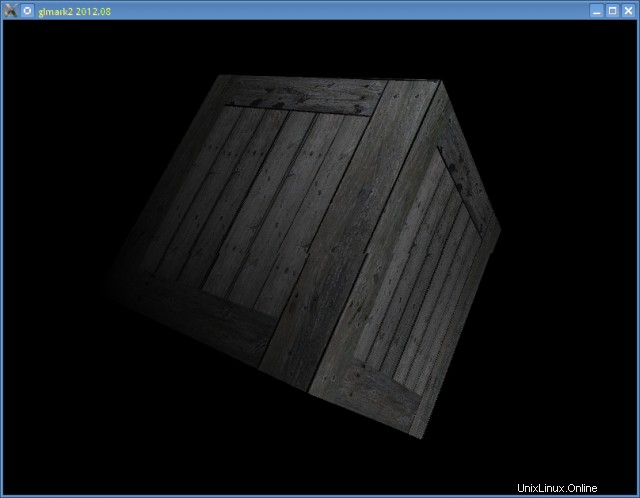
Jadi dengan driver Nouveau, skor glmark adalah 336 dan glxgears max FPS sekitar 940.
Mengatur driver kepemilikan Nvidia
Sekarang instal driver kepemilikan Nvidia. Driver Nvidia tersedia di repositori Ubuntu tetapi sebagian besar sudah ketinggalan zaman.
Driver diberi nama seperti nvidia-331, nvidia-319, nvidia-304 dan seterusnya. Setiap driver mendukung rangkaian kartu grafis yang berbeda.
Jadi pertama-tama temukan driver yang tepat untuk GPU Anda
1. Periksa model kartu grafis
Periksa model chipset GPU Anda dengan perintah lspci.
$ lspci -vnn | grep VGA -A 1201:00.0 VGA compatible controller [0300]:NVIDIA Corporation GT218 [GeForce 210] [10de:0a65] (rev a2) (prog-if 00 [VGA controller]).....Model chipset grafisnya adalah, NVIDIA Corporation GT218 [GeForce 210]. Sekarang kita perlu menemukan driver yang tepat untuk kartu ini.
2. Temukan driver yang benar dari situs nvidia
Buka http://www.nvidia.com/Download/index.aspx dan pilih model Anda dan klik Cari.
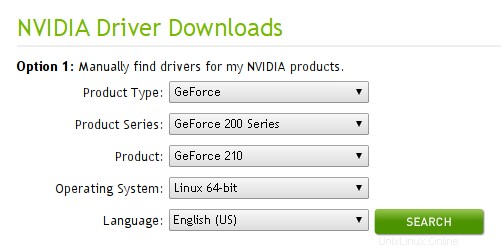
Di halaman berikutnya, Anda akan mendapatkan semua detail tentang driver, versi, tanggal rilis, chipset yang didukung, dan informasi lebih lanjut tentang cara menginstalnya.
Untuk kartu GeForce 210 di atas, menunjukkan 331.67 sebagai driver yang benar yang dapat diunduh dari situs web sebagai file .bin. Namun kami akan menginstal driver dari ppa untuk mempermudah.
3. Konfigurasikan PPA ubuntu-x-swat
ubuntu-x-swat ppa menyediakan versi terbaru dari driver nvidia untuk ubuntu.
$ sudo add-apt-repository ppa:ubuntu-x-swat/x-updates -y$ sudo apt-get updateJika Anda mencari driver terbaru, coba ppa lain yang disebut xorg-edgers.
$ sudo add-apt-repository ppa:xorg-edgers/ppa -y$ sudo apt-get updateSetelah menambahkan ppas baru, Anda dapat memeriksa driver baru dan versinya dengan menjalankan Untuk membuat daftar driver Nvidia yang tersedia di pencarian repositori menggunakan perintah aptitude
$ versi aptitude ^nvidiaAtau buka Synaptic Package manager dan cari paket bernama nvidia. Sekarang setelah ppas disiapkan, kami siap menginstal driver.
4. Instal driver dari Driver Manager
Kami akan menggunakan Driver Manager untuk menginstal dan mengaktifkan driver. Buka Pengaturan Sistem> Manajer Driver (Di Bawah Administrasi)
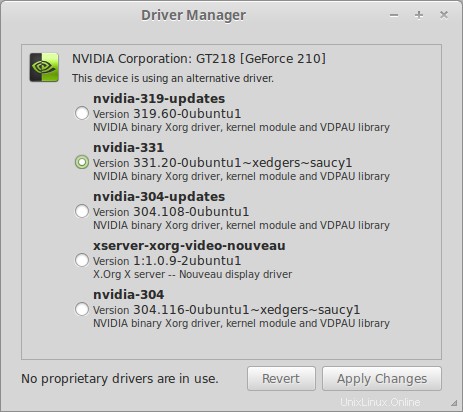
Pilih driver (nvidia-331) dan klik Apply. Kemudian akan mengunduh paket yang diperlukan untuk driver yang dipilih, menginstalnya dan mengkonfigurasinya. Setelah Driver Manager selesai, nyalakan ulang mesin agar driver baru dapat diterapkan.
Verifikasi driver baru
Setelah reboot, periksa kembali driver grafis menggunakan perintah lspci.
$ lspci -vnn | grep VGA -A 1201:00.0 VGA compatible controller [0300]:NVIDIA Corporation GT218 [GeForce 210] [10de:0a65] (rev a2) (prog-if 00 [VGA controller]) Subsistem:ZOTAC International (MCO) Ltd. Perangkat [19da:1160] Flags:bus master, fast devsel, latency 0, IRQ 16 Memory pada e2000000 (32-bit, non-prefetchable) [size=16M] Memory pada d0000000 (64-bit, prefetchable) [size=256M] Memori pada e0000000 (64-bit, dapat diambil sebelumnya) [ukuran=32M] Port I/O pada 2000 [ukuran=128] [virtual] ROM Ekspansi pada e3080000 [dinonaktifkan] [ukuran=512K] Kemampuan:Driver kernel di gunakan:nvidia Kali ini menunjukkan driver nvidia yang digunakan.
Atau gunakan perintah inxi untuk memeriksa informasi kartu grafis$ inxi -GxxGraphics:Kartu:NVIDIA GT218 [GeForce 210] bus-ID:01:00.0 X.Org:1.14.5 driver:nvidia (dibongkar:fbdev,vesa,nouveau) Resolusi:[email protected] GLX Renderer:GeForce 210/PCIe/SSE2 GLX Versi:3.3.0 NVIDIA 331.20 Rendering Langsung:YaInformasi tentang driver X (nvidia) dan ekstensi OpenGL (GLX Renderer dan GLX Version) disebutkan. Perhatikan bahwa GLX Renderer adalah GeForce, yang menunjukkan library Nvidia digunakan untuk rendering langsung. Dengan kata lain, akselerasi 3d perangkat keras diaktifkan, yang akan membuat game dan aplikasi 3d bekerja dengan sangat baik.
Periksa konfigurasi OpenGL dengan perintah glxinfo. Outputnya harus berisi detail tentang driver Nvidia yang sedang digunakan.
$ glxinfo | grep OpenGLOpenGL vendor string:NVIDIA CorporationOpenGL renderer string:GeForce 210/PCIe/SSE2OpenGL core profile version string:3.3.0 NVIDIA 331.20OpenGL core profile shading language version string:3.30 NVIDIA via Cg compilerOpenGL core profile context flags:(none)OpenGL core profile profile mask:core profileOpenGL core profile extensions:OpenGL version string:3.3.0 NVIDIA 331.20OpenGL shading language version string:3.30 NVIDIA via Cg compiler.....Periksa dependensi glxgears.
$ which glxgears/usr/bin/glxgears$ ldd /usr/bin/glxgears | grep GL libGL.so.1 => /usr/lib/nvidia-331/libGL.so.1 (0x00007f4fb3664000)Garis libGL yang menunjuk ke pustaka nvidia (nvidia-331 di sini), menunjukkan bahwa driver Nvidia-331 sedang digunakan untuk OpenGL.
Uji performa driver baru
Sekarang setelah kami mengganti driver Nouveau dengan driver Nvidia, saatnya untuk membandingkan kinerja GPU untuk mendapatkan perbandingan.
Pertama jalankan nvidia-settings (atau luncurkan dari Menu> Administration> Nvidia X Server Settings) dan buka OpenGL Settings dan hapus centang "Sync to VBlank".
Jalankan glxgears
$ glxgears15102 bingkai dalam 5,0 detik =3020.005 bingkai FPS15965 dalam 5,0 detik =3192.975 bingkai FPS16011 dalam 5,0 detik =3202.142 FPS15994 bingkai dalam 5,0 detik =3198.785 FPS15971 bingkai dalam 5,0 detik =3194.179 FPS.....Perhatikan bahwa FPS di atas 3000, jauh lebih tinggi daripada driver Nouveau.
Jalankan glmark2 dan periksa skornya.
$ glmark2======================================================glmark2 2012.08=======================================================Informasi OpenGL GL_VENDOR:NVIDIA Corporation GL_RENDERER:GeForce 210/PCIe/SSE2 GL_VERSION:3.3.0 NVIDIA 331.20=======================================================[build] use-vbo=false:FPS:671 FrameTime:1.490 ms[build] use-vbo=true:FPS:747 FrameTime:1.339 ms.....OUTPUT TRUNCATED.....=======================================================glmark2 Skor:547=======================================================Skornya sekitar 550 yang jauh lebih baik daripada skor driver Nouveau. Jadi driver nvidia telah diinstal dan berfungsi dengan baik.
Driver nvidia dilengkapi dengan alat gui yang disebut nvidia-settings, yang dapat digunakan untuk mengonfigurasi tampilan. Temukan di menu Administrasi, atau jalankan dari baris perintah.
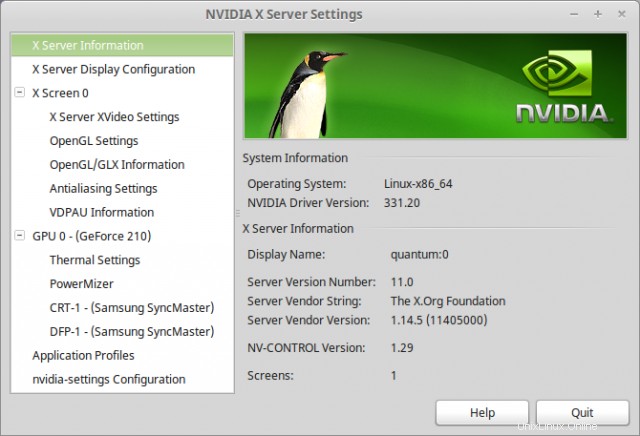
Untuk memeriksa informasi perangkat keras tentang GPU, klik GPU 0 di sebelah kiri.
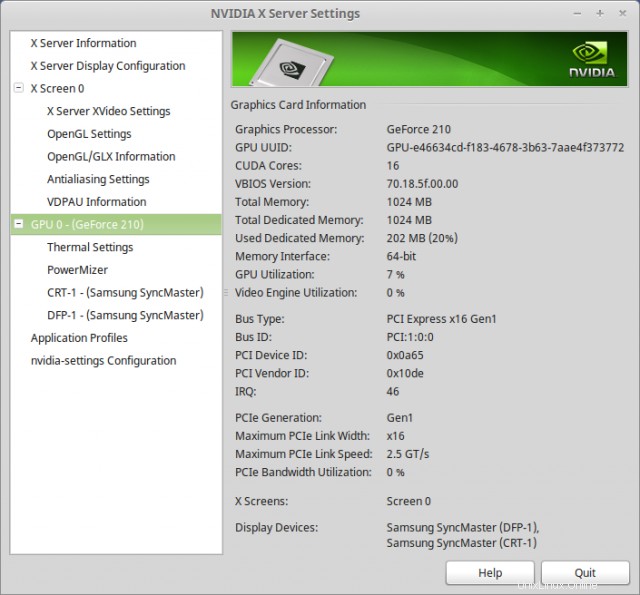
Cara mendapatkan font yang tampak cantik di Linux Mint Buka Lihat file mdb MS Access di Ubuntu LinuxLinux